Sublime Text 3快速生成HTML5头部信息
下面由sublime教程栏目给大家介绍Sublime Text 3快速生成HTML5的头部信息和常用的快捷键,希望对需要的朋友有所帮助!
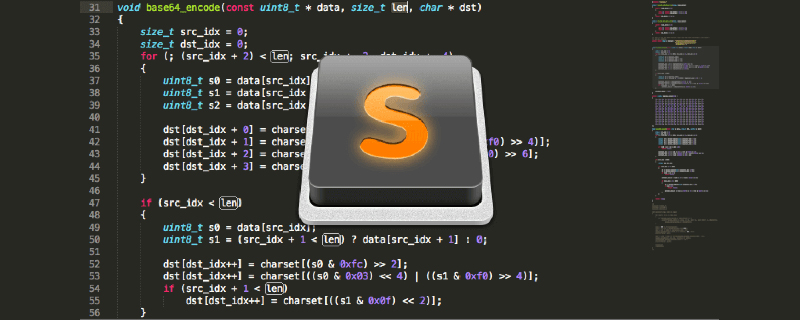
一、快速生成HTML5的头部信息的步骤:
1.Ctrl + N,新建一个文档;
2.Ctrl + Shift + P,打开命令模式,再输入 sshtml 进行模糊匹配,将语法切换到html模式;
3.输入 !,再按下 Tab键或者 Ctrl + E ,就能快速打开HTML5的整体结构。
二、十分常用的快捷键:
Ctrl + P,打开搜索框。具体操作为:1、输入当前项目中的文件名,快速搜索文件,2、输入@和关键字,查找文件中函数名,3、输入:和数字,跳转到文件中该行代码,4、输入#和关键字,查找变量名。
Ctrl + 回车,在当前行的下一行添加一行空行。
Ctrl + Shift + 回车,在当前行的上一行添加一行空行。
Ctrl + Z,撤销。
Ctrl + Y,取消撤销。
Ctrl + ],或者Tab键,向右缩进。
Ctrl + [,或者Shift +Tab,向左缩进。
Ctrl + Shift + V,粘贴过程中保持缩进。
Alt + F3,选中选择的词。
“>”号,子元素选择符;“.”号,后面跟的是class名;“$”符,代表的是序号。
举个例子:输入 ul>.item$*10,再按下Ctrl + E,则会一次性输出一个无需列表,列表中有10个带有class名为item的 li 行。
无疑这种一次性输入多行的方式十分快捷。如果多行有同一种操作,可以运用多行游标,Alt + F3会选中鼠标之前选择的词,此时多行被选中,按方向键可以选择移动,按 { } 可以在里面输入内容,最后将光标移出 } 外,Ctrl + E则会将 { } 内的内容全部输出,一次输出多行。比如在全部选中后,输入 h2 { this .... },再Ctrl + E,则会输出多行h2大小字体的 this.... 字样。
以上是Sublime Text 3快速生成HTML5头部信息的详细内容。更多信息请关注PHP中文网其他相关文章!

热AI工具

Undresser.AI Undress
人工智能驱动的应用程序,用于创建逼真的裸体照片

AI Clothes Remover
用于从照片中去除衣服的在线人工智能工具。

Undress AI Tool
免费脱衣服图片

Clothoff.io
AI脱衣机

Video Face Swap
使用我们完全免费的人工智能换脸工具轻松在任何视频中换脸!

热门文章

热工具

记事本++7.3.1
好用且免费的代码编辑器

SublimeText3汉化版
中文版,非常好用

禅工作室 13.0.1
功能强大的PHP集成开发环境

Dreamweaver CS6
视觉化网页开发工具

SublimeText3 Mac版
神级代码编辑软件(SublimeText3)
 html应该用什么打开
Apr 21, 2024 am 11:33 AM
html应该用什么打开
Apr 21, 2024 am 11:33 AM
要打开HTML文件,您需要使用浏览器,例如谷歌Chrome或Mozilla Firefox。要使用浏览器打开HTML文件,请遵循以下步骤:1. 打开您的浏览器。2. 将HTML文件拖放到浏览器窗口中,或单击“文件”菜单并选择“打开”。
 python编程用什么软件好
Apr 20, 2024 pm 08:11 PM
python编程用什么软件好
Apr 20, 2024 pm 08:11 PM
初学者推荐 IDLE 和 Jupyter Notebook,中/高级推荐 PyCharm、Visual Studio Code 和 Sublime Text。云端 IDE Google Colab 和 Binder 提供交互式 Python 环境。其他推荐包括 Anaconda Navigator、Spyder 和 Wing IDE。选择标准包括技能水平、项目规模和个人偏好。
 html怎么打开本地文件
Apr 22, 2024 am 09:39 AM
html怎么打开本地文件
Apr 22, 2024 am 09:39 AM
HTML 可用于打开本地文件,步骤如下:创建一个 .html 文件并导入 jQuery 库。创建一个输入字段,允许用户选择文件。监听文件选择事件并使用 FileReader() 对象读取文件内容。将读取的文件内容显示到网页上。
 python复制的代码怎么用
Apr 20, 2024 pm 06:26 PM
python复制的代码怎么用
Apr 20, 2024 pm 06:26 PM
在 Python 中使用复制的代码的步骤如下:将代码复制并粘贴到文本编辑器中。创建一个 Python 文件。在命令行中运行代码。理解代码的用途和工作原理。根据需要修改代码并重新运行它。
 html用什么可以打开
Apr 21, 2024 am 11:36 AM
html用什么可以打开
Apr 21, 2024 am 11:36 AM
HTML文件可使用浏览器(如Chrome、Firefox、Edge、Safari、Opera)打开:找到HTML文件(.html或.htm扩展名);右键单击/长按文件;选择"打开";选择您要使用的浏览器。
 python怎么建立py文件
May 05, 2024 pm 07:57 PM
python怎么建立py文件
May 05, 2024 pm 07:57 PM
在 Python 中创建 .py 文件的步骤:打开文本编辑器(例如 Notepad、TextMate 或 Sublime Text)。创建新文件并输入 Python 代码,注意缩进和语法。保存文件时,使用 .py 扩展名(例如,my_script.py)。
 html编辑器哪个软件好用
Apr 17, 2024 am 04:54 AM
html编辑器哪个软件好用
Apr 17, 2024 am 04:54 AM
综上所述,以下 HTML 编辑器广受好评:Visual Studio Code:跨平台、功能丰富、免费开源。Sublime Text:高性能、定制性强、付费软件。Atom:跨平台、可扩展、开源免费。Brackets:前端开发专用、直观界面、开源免费。Notepad++:轻量快速、功能强大、开源免费。选择 HTML 编辑器时,请考虑平台兼容性、功能、扩展性、价格和用户友好性等因素。
 创建和打开 HTML 空文档
Apr 09, 2024 pm 12:06 PM
创建和打开 HTML 空文档
Apr 09, 2024 pm 12:06 PM
创建HTML文档:使用文本编辑器输入HTML结构,并保存为.html文件。打开HTML文档:双击文件或在浏览器中使用“文件”>“打开”选项。实战案例:创建新HTML文件,添加标题、样式表和内容,并保存为.html文件。






